Бюджетный компьютер для игр сентябрь. Самый дешевый компьютер
Ох уж эти споры о том, что лучше - игровая консоль или компьютер! Мы не хотим сталкивать ярых сторонников двух лагерей, у каждого из которых есть своя правда. Вместо этого попытаемся собрать бюджетный игровой компьютер по цене приставки, потратив около 800 новых, деноминированных рублей, то есть примерно $400 в эквиваленте.
За эти деньги невозможно собрать компьютер, который будет на максимальных настройках «тянуть» самые современные проекты. Тем не менее подобрать конфигурацию, которая обеспечит более-менее комфортный уровень для любой игры, вполне по силам. В последующих статьях мы будем понемногу поднимать планку бюджета, подыскивая наиболее интересные варианты. Пока же посмотрим, что можно выбрать за самую скромную для игрового компьютера сумму (увы, но все-таки собрать достойную машину дешевле 800 рублей вряд ли получится). Уточним, что монитор в наш гайд не входит - точно так же, как телевизор не входит в комплект с PlayStation или Xbox .
Корпус, блок питания, клавиатура и мышка
Вопреки распространенному заблуждению, как раз корпус и блок питания, а не процессор и видеокарту надо подбирать в первую очередь. Чересчур дешевый корпус с тонкими, как фольга, стенками будет надоедать дребезжанием (это не говоря о непродуманном внутреннем «убранстве»), а от качества блока питания и вовсе зависит жизнь всей системы!
Благо недорогой игровой компьютер не будет отличаться чересчур прожорливым энергопотреблением. Поэтому в данном случае надо найти золотую середину, чтобы не переплатить за ненужный запас мощности блока питания, но и не сэкономить на качестве.
Так уж повелось, что встретить хорошие корпус и блок питания в сборе, особенно с учетом нашего сегодняшнего бюджета, довольно сложно. Производители любят устанавливать в неплохие корпуса сомнительные модели БП. Поэтому лучше выбирать все по отдельности. На роль универсальной лошадки сгодится FSP Qdion QD450 мощностью 450 Вт примерно за 50 рублей. Здесь хороший показатель максимального тока по линии +12V, что важно для экстремальных нагрузок, а также активная коррекция фактора мощности. Такого блока должно хватить даже с учетом планируемого на когда-нибудь апгрейда системы.

Корпус будем брать стандартного форм-фактора типа Tower, пригодного для полноформатных материнских плат (пригодится если не сейчас, то потом). Он обеспечивает нормальную циркуляцию воздуха за счет довольно просторного внутреннего пространства и опять-таки в будущем не станет препятствием для апгрейда компьютера. При этом стоит такой корпус ненамного дороже компактных «коллег».
Выбирая корпус, обратите внимание на толщину его стенок. Считается, что чем они толще, тем корпус жестче и устойчивее. За минимальное значение стоит принять 0,5 мм - этого хватит, чтобы вписаться в бюджет и не кривиться от дребезжащей коробки. Количества отсеков для жестких дисков хватает в любом корпусе, замечательно, если модель оборудована разъемом с поддержкой USB 3.0. В остальном можно опираться на собственные эстетические предпочтения.

Среди брендов мы бы советовали обратить внимание на AeroCool, Gigabyte и старый добрый In Win, некогда считавшийся идеальным по соотношению цена/качество образцом «корпусостроения». В качестве примера добротных корпусов по цене около 50 рублей приведем AeroCool V3X /V2X , In Win EC027 и Gigabyte GZ-F3 .
Хотя компьютер у нас игровой, но в первую очередь бюджетный. Поэтому вместо покупки навороченных, переливающихся светодиодами клавиатур и мышек пока остановимся на бюджетных манипуляторах. Любая клавиатура за 10-12 рублей и мышка за 8-10 на первое время сгодятся.
Жесткий диск и оптический привод
Дальше - легче. От устаревшего оптического привода можно сразу отказываться, вместо него сэкономленные 20-30 рублей лучше добавить к бюджету процессора или материнской платы. При острой необходимости какой-нибудь DVD-RW всегда можно докупить или, что еще лучше, вместо него воспользоваться флешками.

Жесткий диск - важная штука, ведь на ней хранится ценная даже для геймера информация. Увы, свободных средств на твердотельный накопитель в нашем бюджете нет, поэтому смотрим на классические винчестеры.
Обратить внимание стоит на несколько важных параметров, так или иначе влияющих на скорость обмена информацией с HDD, а значит и на производительность всего компьютера. Итак, скорость вращения шпинделя должна быть на уровне 7200 rpm, объем буферной памяти - желательно 64 МБ, интерфейс подключения к компьютеру - только SATA 3.0.
Поскольку нам нужен винчестер для настольного компьютера, а не для ноутбука, выбираем стандартный форм-фактор 3.5". Объем жесткого диска в нашем случае ограничится 1 ТБ. По цене он почти не отличается от моделей емкостью 0,5 ТБ, а вот за версии с 2 ТБ придется существенно доплатить. Поэтому в качестве наиболее удобного и очевидного варианта остановимся на терабайтном винчестере.

С брендом на этот раз сложнее. До недавнего времени производством HDD занимались Western Digital, Seagate, Hitachi, Samsung и Toshiba. Самым надежными и тихими довольно долго считались жесткие диски производства Samsung и Hitachi. Однако несколько лет назад корейцы продали свое HDD-подразделение компании Seagate, а японцы - Western Digital.
Таким образом, остались два крупных игрока - WD и Seagate. Что касается винчестеров Toshiba, то распространены они довольно слабо. Учитывая дурную репутацию Seagate, ничего не остается, как остановить свой выбор на диске Western Digital. Как раз подходящий по всем параметрам - Caviar Blue 1TB (WD10EZEX) , который можно найти даже дешевле 100 рублей.
Процессор, материнская плата, оперативная память и видеокарта
Пора сделать самый серьезный и сложный выбор. Здесь и далее нам придется разделить наш гайд на два пути. Какая конфигурация оптимальнее для игр - более производительный процессор плюс слабая видеокарта или бюджетный ЦП плюс относительно мощное видео? Однозначного ответа на этот вопрос нет, поэтому будем присматриваться к двум вариантам, поясняя тот или иной выбор.

Для начала скрепя сердце вынуждены полностью отказаться от процессоров производства AMD. Увы, но некогда уважаемая среди энтузиастов компания сейчас уступает сопернику в лице Intel по всем фронтам, даже в бюджетном сегменте. Многие современные игры адаптированы на использование четырехъядерных систем Intel. Можно довольствоваться двумя ядрами, но опять-таки от Intel и желательно с поддержкой технологии Hyper-Threading. И даже World of Tanks, которая не сильно зависит от количества ядер, на продукции Intel идет заметно шустрее, чем на процессорах AMD. Таким образом, для игровой машины лучше брать чипы Intel. Вот только какие?
Вариант 1
Если не хотите, чтобы в ближайшие несколько лет процессор стал узким горлышком для производительности всей системы, берем довольно мощный, хотя и бюджетный, новый Intel Core i3-6100 . Пока можно покупать с комплектным кулером, который когда-нибудь уступит место более тихой и эффективной системе охлаждения. Правда, за такое счастье придется отдать почти треть нашего бюджета - 240 рублей! Зато у нас появится актуальный еще как минимум три года (а то и больше) чип, который не будет сдерживать мощь новых видеокарт среднего ценового сегмента.

Достойному процессору нужна не менее достойная материнская плата . Для игровых нужд в данном случае можно ограничиться компактной платой форм-фактора mATX - на что-нибудь более серьезное все равно не хватит денег. Беспокоиться, впрочем, не стоит. Такой «мамки» будет более чем достаточно для нужд геймера, а за счет отсутствия «лишних» разъемов можно порядком сэкономить.
Среди брендов отдадим предпочтение ASUS, MSI и Gigabyte. Главное - с поддержкой памяти DDR4. В качестве неплохих моделей можно посоветовать ASUS H110M-D , MSI B150M PRO-VH , Gigabyte GA-B150M-DS3H . Последняя, к слову, поддерживает установку четырех, а не двух планок оперативной памяти. В дальнейшем вы оцените эту возможность, когда захотите легко увеличить производительность системы, просто добавив пару плашек ОЗУ. Правда, сейчас придется переплатить 10-20 рублей.

Поскольку процессор мы выбрали новый, грешновато отправлять ему на помощь оперативную память типа DDR3. Нет уж, будем брать DDR4, тем более разницы в цене почти нет. Ставить в игровой компьютер меньше 8 ГБ ОЗУ нынче стыдно, поэтому без стеснения берем одну 8-гигабайтную планку Crucial за 60 рублей. Благо память нынче стоит дешевле некуда, поэтому через месяц-другой можно докупить такую же и надолго забыть о нехватке ОЗУ.

Максимальные настройки графики такая конфигурация не обеспечит, но вы без проблем сможете запускать любые игры на мониторе с разрешением Full HD и даже играть в них, довольствуясь настройками средними или чуть ниже средних.
Вариант 2
На наш взгляд, это вариант более спорный, но и он имеет право на жизнь. Суть в том, что мы берем более слабый процессор, но оснащаем систему видеокартой помощнее. По сравнению с первым вариантом это приведет к росту производительности в большинстве случаев. Однако наверняка будут и такие ситуации, когда вы столкнетесь с требовательной к ресурсам процессора игрой, которая будет раздражать подтормаживаниями похлеще, чем более низкие настройки графики в случае с использованием Radeon R7 360. Готовы к такому? Тогда вот подходящий вариант.

Некогда название Pentium носили флагманские процессоры, ориентированные на широкий потребительский сегмент. Сегодня же это бюджетные чипы с ограниченным функционалом. Как, например, двухъядерный Pentium G4400 , который в комплекте с кулером можно приобрести за 120 рублей. Вдвое дешевле, чем Core i3-6100!

Материнскую плату и оперативную память оставляем из первого варианта без изменений. Освободившиеся же 120 рублей добавляем к оставшимся на покупку видеокарты деньгам и получаем свободные 330 рублей. В этой ценовой категории разумнее всего выглядит выбор GeForce GTX 950 с 2 ГБ видеопамяти. Это решение будет на 30-50% (в зависимости от игры) быстрее, чем Radeon R7 360.
Как видите, даже обладая небольшой суммой, можно купить современный игровой компьютер, который к тому же со временем можно усовершенствовать.
Нынче для среднестатистического жителя СНГ купить электронику - непомерно дорого. Именно поэтому мы решили показать, как собрать относительно недорогой игровой компьютер , который будет актуален не только в 2016 году . С нашими советами Вы сможете еще и существенно сэкономить на комплектующих.
Я не являюсь экспертом в сфере компьютерной техники и не собираюсь пестрить какими-то терминами. В данной статье я поделюсь личным опытом, доступным языком расскажу, зачем и почему я сделал именно так, а не иначе.
Все началось с того, что я зашел на сайт популярного в Украине интернет-магазина и «промониторил» цены. Немного офигев от увиденного, принял решение, что далеко не все придется покупать новым. Тут же в голову закралась мысль: а что, если мне продадут поломанное, некачественное, убитое или вообще кинут на деньги? Ситуацию осложнял еще и тот факт, что собирать ПК нужно было полностью с нуля, ведь у меня не было ни монитора, ни даже клавиатуры.
Пообщавшись со знакомыми спецами, решил купить в магазине материнскую плату, оперативную память и охлаждение для процессора. Все остальное пришлось искать в точках распродажи б/у комплектующих, а также на сайтах-барахолках Aukro и OLX.
За неделю удалось приобрести все элементы ПК и собрать довольно мощную машину за относительно небольшие деньги - всего 350 долларов . Хочется отметить, если бы покупались только новые детали - общая сумма повысилась бы вплоть до 500 USD .
Покупайте б/у запчасти только наложенным платежом и у продавцов с хорошей репутацией. Это позволит сэкономить кучу нервов и обезопасит вас от «кидал»
Процессор + материнская плата
Первое, с чем нужно определиться сразу - процессор и материнская плата. Именно эти составляющие ПК зависят друг от друга. Другие части можно подбирать на своё усмотрение.
Мой выбор пал на процессор AMD FX-6300 , который я приобрел с рук за 79$. В магазине он стоит в среднем 125$. Данный камень - отличное решение для недорогих игровых сборок. На борту имеет 6 ядер с частотой по 3.5 GHz, чего хватит еще не на один год.
Как оказалось, если внешний вид процессора не вызывает вопросов, то он рабочий на 99,9%. В случае с AMD особое внимание следует уделить его ножкам-контактам, которые могут быть погнутыми или вовсе - отломанными. Один паренек хотел толкнуть мне процессор без ножки, уверяя, что все отлично работает. На такие разговоры лучше не ведитесь. Если покупаете через интернет - требуйте, чтобы продавец сфотографировал процессор снизу. С процессорами Intel проще, ведь там нет торчащих ножек, но и стоят они на уровень дороже.
С процессором определились - выбираем материнку. Вот как раз эту деталь крайне рекомендуют покупать новой. Материнская плата - одно из самых слабых мест в компьютере. Именно эта деталь лидирует по частоте поломок в компьютере, поэтому лучше раскошелиться и взять новую.
Под FX-6300 продается огромное количество материнских плат, что есть еще одним преимуществом конкретно этой сборки. Если Intel выпускает новые процессоры с новыми сокетами, под которые производители еле успевают клепать новые материнки, то у AMD с этим делом все стабильно - уже несколько лет актуальный сокет AM3+. Новая материнская плата, соответственно, поддерживает все актуальные фичи. Для примера, я не нашел новых материнских плат под процессоры 3-го поколения от фирмы Intel, которая бы поддерживала тот же SATA III. Может быть такие и есть, но даже «с рук» они стоят значительно дороже новой АМДшной.

Я выбрал Asus M5A78L-M LE/USB3 , так как она имеет разъемы SATA III, которые нужны для подключения SSD в будущем. Обошлась она мне в 65$. Не самое дешевое решение, но я захотел немного переплатить и получить более качественное железо.
ОЗУ + HDD
Оперативную память пришлось брать новую. Именно пришлось. Все дело в том, что как раз эта «деталька» не ломается почти никогда, именно из-за этого б/у ОЗУ стоит почти как новая. За Kingston DDR3-1600 на 8192MB пришлось раскошелиться на 35 долларов. Учитывая, что все новые комплектующие покупались в одном интернет-магазине, получилось даже сэкономить на доставке.

Жесткий диск купил на Aukro за 350 гривен (14$). Самый дешевый HDD на 500GB с 8 МB кеш и 5400 оборотами, что совсем отстойно, стоит аж 43 USD. Мне же достался отличный накопитель Toshiba на 250GB с 7200 rpm и кеш-памятью в 32GB . Продавец, который обладает отличной репутацией, любезно предоставил скриншоты всех тестов. Я был на 100% уверен в своей покупке и, как оказалось, не зря. Все работает идеально и без нареканий. Для кого-то может показаться, что 250GB - очень мало, но мне хватает. Плюс я планирую в будущем купить SDD.
Блок питания
Представитель именитой фирмы CHIEFTEC на 500w достался мне всего за 17 долларов. За новый такой придется отдать 35 «зеленых». Покупал на ОЛХ, предварительно созвонившись с продавцом и договорившись об отправке наложенным платежом. Парень убедил меня, что блок работал с маломощным железом и почти не грелся. Не обманул. Практически идеальное состояние. На Aukro, кстати, тоже были неплохие варианты за примерно такую же цену.
Корпус
Корпус советую брать у торгашей в своем городе, т.к. за объемную коробку на почте можно «отвалить» почти столько же, за сколько Вы ее купили. Выбирайте любой на Ваш вкус. Главное, чтобы все кнопочки и разъемы работали. За 150 гривен, что примерно равно 6$, мне попался шикарнейший корпус от фирмы Mircolab . Толщина металлических стенок вызвала ностальгию за былыми временами. Сейчас такое качество, уверен, вылезет минимум в 50 USD. Пока донес его домой, успел подкачаться к лету.
Охлаждение на процессор
Боксовый кулер в комплекте с б/у процессором не прилагался. AMD FX-6300 прилично греется (TPD=95w) и поэтому охлаждение нужно подбирать хорошее. Более того, данный процессор имеет отличный разгонный потенциал. Выбрал оптимальный недорогой DeepCool GAMMAXX 300 за 21$. Прикрепить его к процессору не составило абсолютно никакого труда. Охлаждение крайне советую брать новое. История такая же, как с оперативкой: новое по цене не очень сильно отличается от б/у, а с учетом доставки поддержанное выходит и вовсе дороже.
Видеокарта

Подходим к самому вкусному и интересному - к видеокарте. Специально оставил «на десерт». Как и материнку, ее рекомендуют брать новой. Я поступил одновременно и так, и иначе: с самого начала искал хороших продавцов б/у товаров, но наткнулся на человека, который продает НОВУЮ карточку, но значительно дешевле, чем в магазине. Gigabyte GTX 750Ti 2GB удалось приобрести всего за 117$. В магазине за нее попросят минимум 140 долларов. Надежные продавцы б/у карт торгуют аналогичными видеокартами в среднем по 106 USD за штуку. Советую искать видеокарту от EVGA, ASUS, MSI или Gigabyte, потому что они имеют заводкой разгон и оборудованы хорошей системой охлаждения. GTX 750Ti - идеальное решение под наш процессор. Я рассмотрел огромное количество аналогов и пришел к выводу, что брать что-то более мощное нет смысла. Данная карта вдвойне отработает каждую вложенную в нее копейку.
Полная картина сборки.
Процессор AMD FX-6300 - 79.5$
Материнская плата Asus M5A78L-M LE/USB3 - 65.7$
Видеокарта Gigabyte GTX 750Ti 2GB - 117.3$
ОЗУ Kingston DDR3-1600 8192MB - 35.7$
HDD 250GB 7200 SATA3 3.5 Toshiba - 13.9$
Охлаждение на процессор DeepCool GAMMAXX 300 - 21.1$
Блок питания CHIEFTEC 500w - 17.4$
Корпус Mircolab - 6$
В результате системный блок обошелся примерно в 350$ . Как видите, нам удалось собрать недорогой игровой компьютер , который будет актуальным не только в 2016 году .
О том, как машина ведет себя в играх, Вы сможете посмотреть в следующей части обзора, который скоро выйдет на нашем сайте.

P.S. Бэушный монитор BenQ G2220HD 22″ (16:9, FHD, DVI) купил за 60$. Доволен, как слон! Он полностью отвечает всем моим требованиям.
До встречи на страницах сайта SHOP-МАНЬЯКИ!
Чтобы вы получили максимальную радость от компьютера марки «Собери сам», для начала мы дадим вам несколько основополагающих советов по самостоятельной сборке, а затем расскажем о некоторых хороших комплектующих.
1. Перед закупкой комплектующих определитесь - для чего вам нужен компьютер?
Для офисного ПК никакие дорогие процессоры типа Core i7 не нужны. В то же время слабому Celeron нечего делать в игровом компьютере.
2. Убедитесь, что все компоненты принципиально совместимы друг с другом
Необходимо проконтролировать, чтобы правильными были комбинации сокетов материнской платы и процессора. Также нужно подобрать оперативную память подходящего типа (DDR3 или DDR4) и блок питания достаточной мощности.
3. Определитесь с максимальным бюджетом
Так вы сможете проконтролировать все расходы. Однако экономить можно не на всем. Например, покупка слишком дешевого блока питания в будущем может привести к ненужным дополнительным затратам.
Выбор CPU: какой процессор подойдет?
 Intel Core i5: рекомендуем для игроков
Intel Core i5: рекомендуем для игроков
Процессор - это центральный блок обработки данных на каждом персональном компьютере. Именно поэтому его правильный выбор очень важен. Принципиально следует придерживаться следующей информации.
У Intel модели под названием Pentium, Celeron, Atom и Core i3 больше подходят для офисных ПК и тех компьютеров, которые используются в качестве мультимедийных центров. Большая часть Core i5 и все Core-i7 являются хорошей базой для мощных игровых машин. У AMD большинство CPU с маркировкой FX и APU с литерами А10 предназначены для решения сложных задач, а APU начальных серий A4, A6 и A8 хорошо послужат в компьютерах начального и среднего уровня.
Хороший компромисс между производительностью и ценой обеспечивает CPU Intel Core i5-6600, который стоит около 17 тыс.руб. Этот процессор будет хорошо чувствовать себя при решении высокотребовательных задач и в игровых ПК, а вот для работы с Word и подобных ему программ такой выбор станет, пожалуй, избыточным.
Графическая карта: обязательна для геймеров
 Radeon R9 390: очень хорошее соотношение цены и качества для входа в сегмент Hi-End
Radeon R9 390: очень хорошее соотношение цены и качества для входа в сегмент Hi-End
Видеокарта - да или нет? Прежде всего отметим, что APU от AMD и CPU от Intel располагают встроенной графической подсистемой. Возможностей этих GPU, как правило, вполне хватает для простых задач и работы с офисными программами. Если на своем ПК вы хотите только набирать тексты и кликать по интернет-ссылкам, отдельная графическая карта вам не нужна.
Для игроков наличие видеокарты обязательно. В принципе, выбор у вас есть между моделями от AMD и Nvidia. В зависимости от личных предпочтений, вы можете ориентироваться на наш рейтинг видеокарт. Все карты, имеющие как минимум 60 очков в графе оценки за производительность, работают достаточно устойчиво, чтобы можно было комфортно играть. Даже тем, кто сильно ограничен в денежных средствах, менее чем за 8 тыс. руб. удастся подобрать хорошую видеокарту.
По соотношению цены и качества Radeon R9 390 серьезно опережает всех конкурентов. При цене около 25 тыс.руб. она обеспечивает серьезный прирост производительности. Произведена она на архитектуре Hawaii и имеет 8 Гбайт графической памяти. Для нее нет проблем со скоростью игр в формате Full-HD при самой высокой детализации, и даже некоторые современные 4К-игры могут идти со скоростью более 30 кадров в секунду.
Материнская плата, SSD, оперативная память и т.д.: дело в правильном сочетании
Наряду с CPU и GPU очень важны оперативная память и накопитель для хранения системы и данных. Обычно для работы достаточно 4 Гбайт оперативной памяти и 3,5-дюймового жесткого диска объемом от 500 Гбайт до 1 Тбайт.
Твердотельный накопитель (Solid State Disk, сокращенно SSD) существенно ускоряет работу системы. Поэтому, если у вас есть еще около 6 тыс.руб., такой дополнительный SSD, как Samsung 850 Evo объемом 250 Гбайт - наша безусловная рекомендация для всех групп пользователей.
Игрокам нужны комплектующие посерьезнее. 8 Гбайт оперативной памяти стандарта DDR3 или DDR4, а также жесткий диск объемом 2 Тбайт - лучший выбор для игрового или просто высокопроизводительного компьютера.
Оперативная память стандарта DDR4 встречается на некоторых материнских платах уже довольно давно. Одним из главных ее преимуществ является большая скорость. Однако надо учесть, что DDR4 совместима с процессорами Intel, начиная с шестого поколения - Skylake. При этом есть материнские платы для процессоров Skylake, но с поддержкой только стандарта DDR3. В данном случае вам надо особенно внимательно отнестись к подбору комплектующих: как процессор, так и DDR-память должны соответствовать материнской плате.
 В остальном оснащение материнской платы гораздо важнее, чем ее чистая производительность. Таких представительниц класса Hi-End, как Intel Z170, имеет смысл приобретать только игрокам, которые хотя выжать максимум из своего компьютера. В большинстве остальных случаев гораздо важнее обращать внимание на количество USB-портов, слотов и разъемов, а также на размер самой платы. Сетевые и звуковые модули есть на большинстве выпускаемых моделей.
В остальном оснащение материнской платы гораздо важнее, чем ее чистая производительность. Таких представительниц класса Hi-End, как Intel Z170, имеет смысл приобретать только игрокам, которые хотя выжать максимум из своего компьютера. В большинстве остальных случаев гораздо важнее обращать внимание на количество USB-портов, слотов и разъемов, а также на размер самой платы. Сетевые и звуковые модули есть на большинстве выпускаемых моделей.
Блоки питания мощностью более 500 Вт нужны только геймерам, использующим одну или две отдельные мощные видеокарты — всем остальным гораздо лучше будет обратить внимание на бренд производителя. Важность правильного выбора блока питания нельзя недооценивать, так как дешевые NoName-блоки могут привести к опасным отказам всей системы.
Не стоит с презрением относиться к наличию DVD-дисковода, даже если роль оптических дисков в настоящее время сильно уменьшилась. При выборе корпуса следует учитывать внешний вид, размеры и функциональность. Существует множество очень дешевых корпусов, которые удовлетворят любой спрос. Тем не менее, обязательно обратите внимание на то, чтобы все приобретаемые вами комплектующие нашли в нем свое место, а различные разъемы на фронтальной стороне (USB, аудио, карт-ридер) подходили к материнской плате.
Ну и, наконец, Windows 10 (64 bit) – лучший выбор в плане операционной системы.
Современные мощные решения для любителей игр далеко не всем по карману. Корпорации, выпускающие комплектующие для ПК, делают сверхприбыли, а на обычного пользователя им глубоко плевать. Поэтому остро встает вопрос о сборке игрового или просто мощного компьютера за адекватные деньги. Кому охота кормить свору бессовестных производителей мирового уровня? Итак, наш вопрос можно сформулировать примерно так: "Как собрать самый дешевый компьютер для игр, не особо пожертвовав при этом производительностью?" Именно об этом мы и поговорим.
Для чего это нужно?
В первую очередь стоит посмотреть на себестоимость комплектущих любого ПК, и вы с легкостью ответите на этот вопрос. У вас волосы встанут дыбом, когда вы узнаете, сколько процентов накручивают на своих товарах производители. Рекордсмены в этом плане - компания Apple. При себестоимости айфонов на уровне 216 долларов они их продают за 900. Какой процент накрутки? Так же поступают и производители компьютерных комплектующих. Самый дешевый компьютер, собранный из комплектующих известных брендов, будет стоить около 25 000 рублей. И это ПК начальной конфигурации.
Именно поэтому остро встает вопрос о сборке ПК своими силами с применением самых дешевых комплектующих. По качеству они точно такие же, но нет накрутки цены "за бренд". А если нет разницы, то зачем платить больше? Самые дешевые комплектующие для компьютера ведут себя ничуть не хуже их аналогов "с родословной". Так что поговорим о подборе "правильных" комплектующих.
Компонент № 1. Материнская плата
Это основа любого компьютера. Его альфа и омега. Именно она решает, на что будет способен ваш ПК. Экономить на материнской плате - дурной тон. Но даже и здесь можно откопать более дешевые варианты. К примеру, плата от MSI под названием H110M Pro VD. Стоит она примерно 3500 рублей, но обладает всеми характеристиками, положенными игровой "материнке". Поддержка высокоскоростного SATA-интерфейса и современных видеокарт присутствует. Самый дешевый компьютер заслуживает основы куда скромнее. Но почему не взять эту, если финансы позволяют?

Есть еще один неплохой вариант, но он обойдется немного дороже. Материнская плата от той же конторы, но с улучшенными характеристиками. На ее базе можно разместить более мощные компоненты. Правда, стоить она будет дороже. Так что в плане экономии лучше все-таки остановиться на первом варианте. Самый прекрасно соберется и с этой материнской платой.
Компонент № 2. Процессор
Еще один важнейший элемент любого конечно, использовать "камни" от "Интел". Они производительнее и надежнее. Но продукты от АМД куда дешевле. В качестве компромисса можно выбрать Intel Skylake. Это процессор из последнего поколения "Интел". Так что работает он как положено. Стоить он будет примерно 3500 рублей. Вполне нормальный аппарат за такие деньги. В самый дешевый компьютер можно было бы поставить что-нибудь попроще.
В стане аналогов от АМД, как ни странно, нет адекватной замены этому "Интелу". Все сопоставимые модели или на порядок слабее, или, обладая сравнимой мощностью, гораздо дороже. Поэтому "Интел" - самый предпочтительный вариант, исходя из соображений практичности.
Компонент № 3. Оперативная память
Здесь разнообразия куда больше. Но нам нужен дешевый и производительный товар. Ставить нужно как минимум одну планку на 8 гигабайт. Для игр меньше нельзя. А еще лучше - две по 8. оперативки - это нечто. В качестве оперативки можно рассматривать Kingston HX421C14FB. Одна планка на 8 гигабайт обойдется вам в 3600 рублей (примерно). Так что вполне можно брать сразу две. Важно, чтобы обе планки были от одного и того же производителя. В противном случае возможны конфликты.

Оперативная память очень влияет на производительность всей системы в целом. Поэтому много здесь не бывает. Для игр весьма важно наличие приличного количества гигабайт в оперативной памяти, ибо все текстуры загружаются именно туда.
Компонент № 4. Видеокарта
Представить себе игровой ПК без дискретной видеокарты невозможно. Как правило, графический адаптер - самый дорогой компонент компьютера. Но и здесь можно сэкономить. К примеру, ASUS Radeon R7 360 с двумя гигабайтами оперативной памяти будет стоить примерно 8000 рублей. С такой картой можно запросто играть во все современные игры. Путь даже и не на максимальных настройках.

Если вы не хотите платить за видеочип, то в выбранном процессоре имеется встроенный графический чип, который может потянуть некоторые игры типа Dota или CS Go. Но рассчитывать на хорошую производительность и красивую графику в таком случае не стоит.
Другие компоненты
Остальные компоненты ПК не столь сильно влияют на его цену и производительность. Так что здесь можно будет сориентироваться на месте. Тем более что оставшиеся комплектующие обычно представлены в очень широком ассортименте.
Заключение
Итак, приведенная выше конфигурация компьютера (включая компоненты, которые мы обошли вниманием) потянет где-то на 15-20 тысяч рублей. Теперь вы знаете, сколько стоит самый дешевый компьютер для игр, и не дадите производителям и ритейлерам себя дурачить. Собирайте все сами и всегда будете в плюсе.
Статья обновлена: 03.01.2019 . Приведенная информация актуальна на весь 2019 год.
Настало время поменять сборку, ведь предыдущая держалась целый год! Да, за это время многое поменялось, цены прыгали вверх и опускались вниз, но теперь мы готовы к переменам. Сразу предупреждаю всех: скорее всего, вы не уложитесь в заданный бюджет, но статья поможет вам купить самое подходящее железо за свои деньги. Оно будет готово к , когда у вас появятся дополнительные средства.
Казалось бы, что можно купить за 15 тысяч рублей? На самом деле, даже сейчас есть возможность собрать конфигурацию за эту скромную сумму. Давайте по порядку пройдемся по каждому комплектующему и выберем наиболее оптимальные. Сразу оговоримся, что речь пойдет только о системном блоке без монитора и прочей периферии. На них придется добавить отдельно, а у нас итак каждый рубль на счету. На системе точно пойдет GS GO, Dota 2, HotS и Fortnite без проблем с хорошим FPS. Можно даже поиграть в GTA 5 и PUBG, Destiny 2, Tom Clancy и прочие современные игры. А если добавите видеокарту (в статье я о ней не пишу, т.к. денег не хватает), то вообще проблем знать не будете.
Давайте составим список покупок, заодно он у нас будет играть роль содержания — навигации по статье:

Здесь выбор куда больше, так что глаза разбегаются, но, на самом деле, если выбирать по минимуму, то останется не так много вариантов. Для процессора Intel на сокете LGA 1151v2 мы можем взять чипсет H310. Это бюджетный вариант, который покроет все ваши требования. Тут есть поддержка всех современных интерфейсов, как то USB 3.1, PCI-E x16 версии 3.0, SATA 6 Гб/с и так далее. Чипсет вышел достаточно свежий, зато уже проверен, желательно периодически обновлять BIOS, ибо могут выходить полезные исправления, которые уменьшат энергопотребление, оптимизируют и без того стабильную работу. Можно взять или другую с таким сокетом. Особых различий вы, скорее всего, не заметите. Главное смотрите на сокет процессора, он у нас Coffee Lake (LGA 1151v2), соответственно, у материнской платы должен быть такой же. Это очень важно!
Оперативная память
Видеокарта
Жесткий диск
Блок питания
Корпус
Итоговая сборка
Поздравляю! Только что мы с вами собрали игровой компьютер за 15000 рублей! Если честно, я и сам в это до конца не верил, но, как видите, все реально, стоит только захотеть. Итак, для удобства чтения, а также для тех, кто пропустил весь материал, который я изложил выше, выкладываю итоговую сборку со ссылками на Яндекс Маркет.
Вот и все, дорогие читатели. Теперь вы сами сможете собрать себе компьютер, даже располагая скромным бюджетом. Это может быть, например, первый компьютер для ребенка, за которым он сможет не только сделать уроки, но и немного поиграть в современные игры. Кстати, почему могут тормозить игры читайте в . Вторым вариантом применения компьютера за 15 тысяч рублей может быть офис. Для работы в и таких конфигураций, как я привел выше, хватит с головой. Если же вы любите катать в CS Go или Dota 2, Fortnite, PUBG, то эта система, как я уже говорил, вполне подойдет, даже не смотря на то, что в ней нет видеокарты. В эти две игры все равно никто на максимальных настройках не играет, так как дополнительные детали только отвлекают и мешают сосредоточиться.
Если у вас все еще остались вопросы, то задавайте их в комментариях, разберем их вместе.